※プロモーションが含まれている場合があります。
U-NEXTアプリの機能と使い方を解説!動画のダウンロードから本の読み方まで
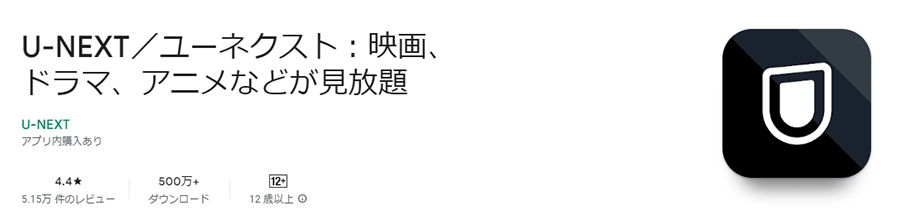
U-NEXT(ユーネクスト)は、テレビやWebブラウザだけでなく、専用のアプリが提供されているので、スマートフォンやタブレットにインストールすれば、いつでもどこでもユーネクストの動画が楽しめます。
Web版のユーネクストも便利ですが、アプリ版は動画のダウンロードができるなど便利な機能が使えるため、家の外でユーネクストを利用するなら必須とも言えるアプリです。
また、U-NEXTアプリでは映像コンテンツだけでなく、雑誌読み放題や電子書籍の購入や閲覧も可能なので、1つのアプリで動画も電子書籍も楽しめる便利なアプリとなります。
そこで今回は、U-NEXTアプリの便利な機能の紹介や使い方について詳しく見ていきます。
U-NEXTアプリはiPhone・iPadはもちろん、Androidのスマートフォン・タブレット、Fireタブレットでもインストールできます。
U-NEXTアプリをインストールしてログインする
U-NEXTアプリで動画を見放題で楽しむには、U-NEXTの月額プランへの加入とアプリのインストールとログインが必要です。
アプリは無料でダウンロードできるので、まだ端末に入れてない場合はGoogle PlayまたはApp Storeからアプリをダウンロードして端末にインストールしてください。
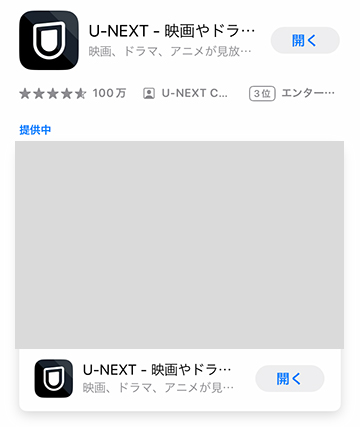
アプリを開いたらU-NEXTアプリからログインします。
月額プランの登録がまだの人は、会員登録後にログインします。
ユーネクストは初回利用であれば、31日間の無料トライアルで約1ヶ月間はタダで利用することができます。
無料期間中の解約も可能なので、気になる人は気軽に試してみましょう。
U-NEXTアプリにログインできれば利用できる状態となります。
U-NEXTアプリで観たい作品を検索する
U-NEXTアプリにログインできたら、観たい作品を探しましょう。
どんな作品が配信されているか確認したい人は、作品のカテゴリー・ジャンル別で探すのがおすすめ。
観たい作品がある場合は直接作品名や出演者名で探すと見つかりやすいです。
作品のカテゴリー・ジャンルから検索する
観たい作品が明確に決まってない場合やどんな作品が配信されているか知りたい場合は、カテゴリー・ジャンル別で探すのがおすすめ。
観たい作品のカテゴリーやジャンルを絞り込めば自分好みの作品が見つかりやすいです。
作品のカテゴリー・ジャンルから検索する場合はアプリ画面の下にある「検索」をタップして、自分が観たい作品のジャンルを選択します。
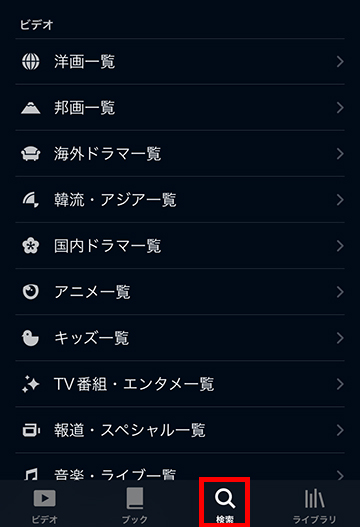
例えば、「洋画」を選択した場合、「ドラマ」「アクション」「SF」「サスペンス・ミステリー」などカテゴリー一覧からさらに絞り込むことが可能です。
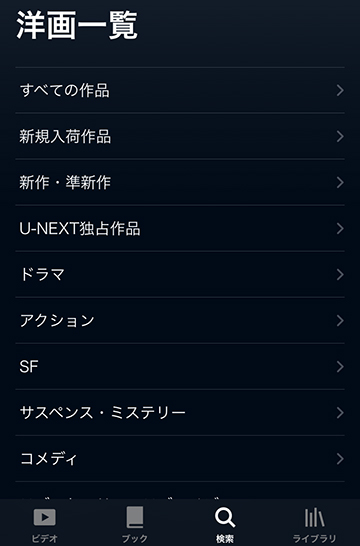
細かく絞り込むと見放題作品のみ表示させたり、作品の表示方法を変更することもできます。
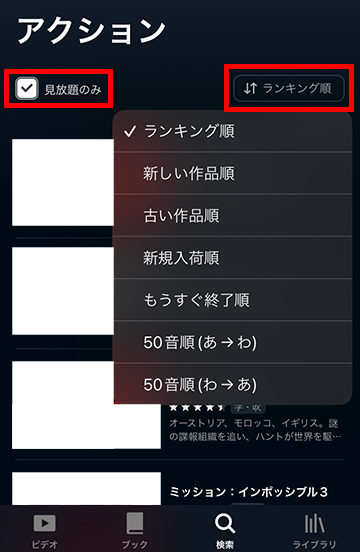
この方法で探せば、ある程度は観たい作品が見つかるはずです。
作品名・出演者名から探す
観たい作品が明確に決まっている場合、作品名や出演者名から検索するのが便利です。
作品名・出演者から探す方法は、画面の下にある「検索」をタップして検索フォームに作品名や出演者名などを入力します。
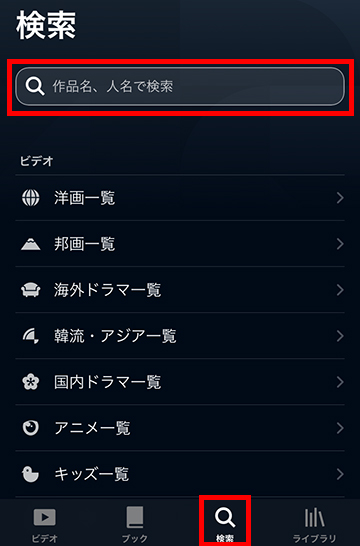
例えば「ミッション:インポッシブル」を探したい場合は、「ミッション」など一部入力すれば候補の一覧が表示されるので選択して再生すれば簡単に観ることができます。
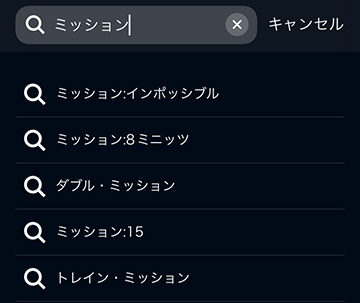
出演者名でも簡単に探すことができます。
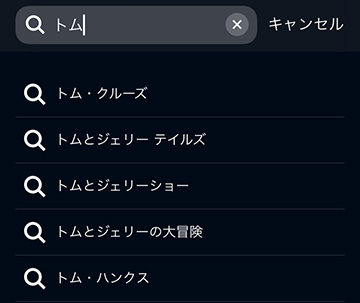
観たい作品が決まっている場合はこの検索方法が早く見つかります。
U-NEXTアプリから「マイリスト」に追加する
何度も観るお気に入りの作品や後から時間があるときに観たい作品は「マイリスト」に追加しておくと、後で簡単に探すことができて便利です。
管理人もよく利用する機能ですが、後から簡単に削除することもできるので「ちょっと気になる」程度の作品もどんどん追加しておくと自分だけのお気に入りリストが作れます。
マイリストの登録方法はとても簡単で、作品の詳細ページ内にある「マイリスト」をタップするだけです。
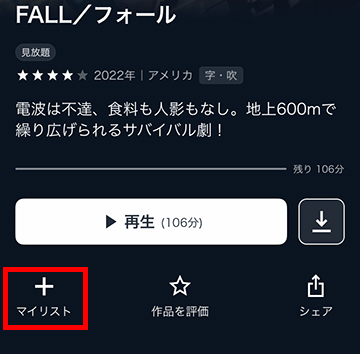
マイリストに追加するとチェックのアイコンに変化し、もう一度タップするとマイリストから外すことができます。
マイリストに追加した作品の一覧は、画面右下の「ライブラリ」のページ内にある「マイリスト」をタップするとマイリストに追加した全ての作品が表示されます。

また、マイリストに追加した作品一覧から削除することもできます。
マイリストに追加した作品一覧ページの右上にある「編集」から削除したい作品を選んでマイリストから外すことも可能となっています。
マイリストは便利な機能なので活用してくださいね。
U-NEXTアプリで動画をダウンロードして再生する
映像コンテンツは容量が大きいため、外でスマートフォンで動画をストリーミング再生した場合、データ通信容量はかなり消費してしまいますが、自宅のWi-Fi環境で動画をダウンロードしておけば、外で再生した場合でもデータ通信量を消費する心配がないので安心して動画を楽しめます。
端末に映像コンテンツのデータをダウンロードするので、その分の空き容量は必要ですが、ネット環境に左右されずに快適に再生できるメリットもあるので、外出先で動画を観る場合は事前にダウンロードしておきましょう。
動画のダウンロードは、作品詳細ページ内にある「矢印アイコン」をタップすれば簡単に動画をダウンロードできます。
![]()
アニメや海外ドラマなど長編作品は、エピソード一覧に表示されている矢印アイコンをタップすれば、まとめてダウンロードすることもできます。
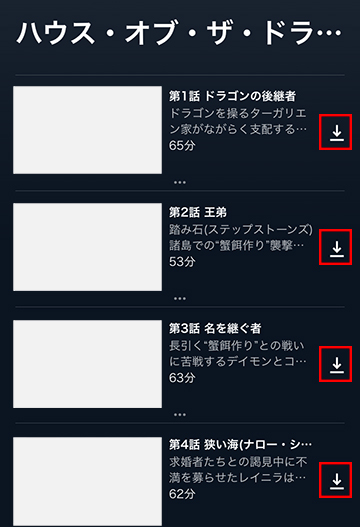
順番にダウンロードしていくので、ダウンロードしたい作品はどんどんダウンロードしておきましょう。
ダウンロードした作品は「ライブラリ」の「ダウンロード済み」から確認することができます。
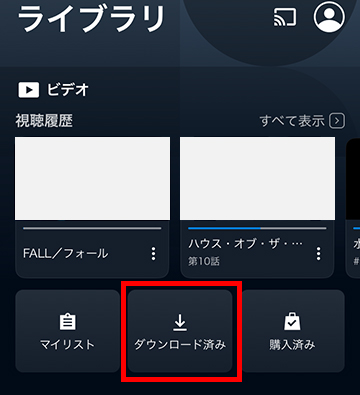
ダウンロード機能もよく使う便利な機能なので、スマートフォンで視聴する機会が多い人はお気に入り作品をダウンロードしておきましょう。
U-NEXTアプリで雑誌読み放題を利用する
U-NEXTは月額プランに登録すると動画だけでなく、対象の雑誌も読み放題できますが、U-NEXTアプリでも雑誌読み放題サービスを利用することができます。
読み放題できる雑誌は、アプリ画面下にある「ブック」をタップして画面上部にある「雑誌読み放題」タブを選択すれば読み放題対象の雑誌が表示されます。
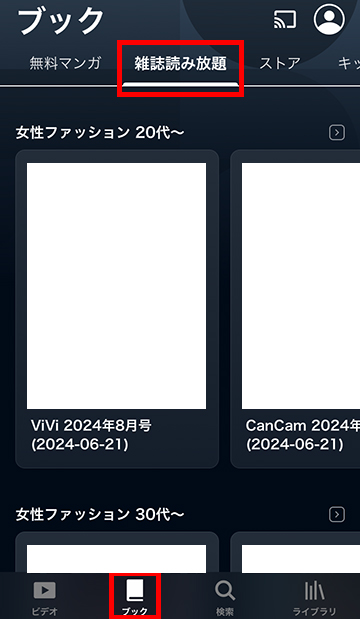
あとは読みたい雑誌の表紙部分をタップすればビューアが起動して閲覧できるようになります。
読み放題雑誌は閲覧開始と同時にダウンロードしながら読むことができます。
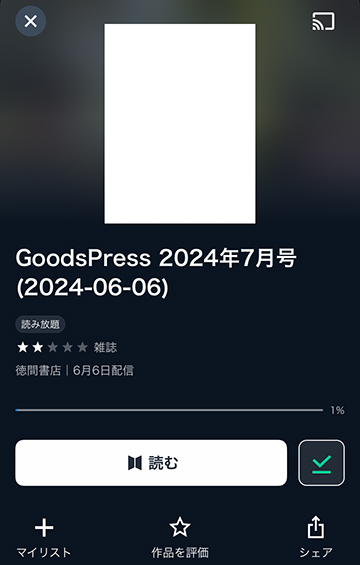
ダウンロードした読み放題対象雑誌は、「ライブラリ」の「ブック」内にある「ダウンロード済み」から読むことができます。
自動でダウンロードされるので、外で読む場合にもおすすめです。
U-NEXTアプリで電子書籍を読む
U-NEXTは電子書籍も取り扱っていますが、U-NEXTアプリでも電子書籍を購入して読むこともできます。
動画だけでなく本もスマホで読む人が多いと思うので、電子書籍の閲覧もU-NEXTアプリが便利でおすすめです。
U-NEXTアプリの電子書籍は画面下にある「ブック」から利用できます。
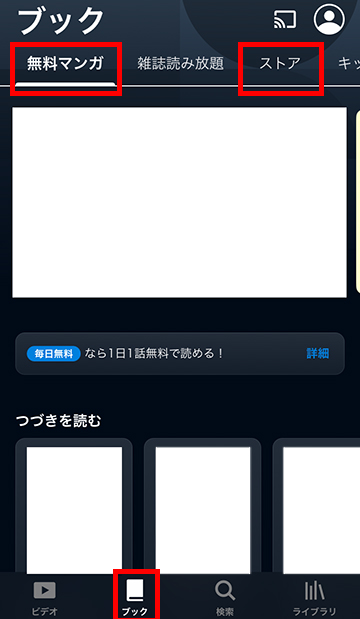
ブックページの「無料マンガ」タブでは、無料で読める漫画が表示されているのでタダ読みが可能。
漫画などを購入して読む場合は「ストア」タブを選択します。
ストア内で購入する作品が見つかったら表紙部分をタップすることでレンタルまたは購入画面に切り替わります。
U-NEXTで配信されている電子書籍はU-NEXTポイントを使って購入できるので、ポイントを使って購入すればOKです。
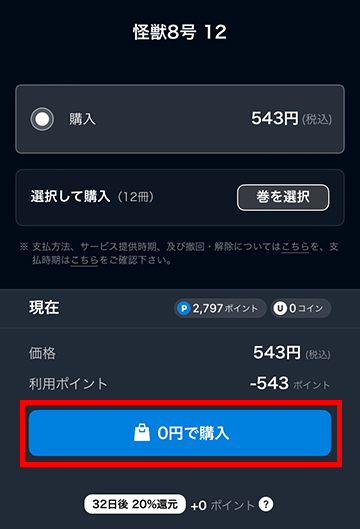
購入した電子書籍は「ライブラリ」のブック内にある「購入済み」から読むことができます。
あと読みたい作品をタップすれば閲覧できます。もちろんU-NEXTアプリなら電子書籍のダウンロードも可能なので、自宅以外で読む場合にもおすすめです。
おすすめの定額見放題の動画配信サービス
- 1

-
U-NEXT(ユーネクスト)
洋画・邦画、海外ドラマ、韓国ドラマ、アニメ、ドキュメンタリー、カラオケ、電子書籍など何でも揃うビデオオンデマンドサービス!
- 見放題あり
- 新作あり
- 電子雑誌読み放題
31日間の無料トライアルあり
関連記事
-

-
U-NEXTはどんなサービス?8年利用しているヘビーユーザーがその魅力を解説
映画やドラマ、アニメ、バラエティなどの映像コンテンツのほか、雑誌読み放題や電子書 …
-

-
U-NEXTの支払い方法と登録・変更の仕方を解説
U-NEXT(ユーネクスト)の月額見放題プランを登録・利用する場合は、自動更新に …
-

-
U-NEXTで同時視聴可能なデバイス数とファミリーアカウントの登録方法
U-NEXT(ユーネクスト)は1つのアカウントで複数のデバイスで同時視聴が可能で …
-
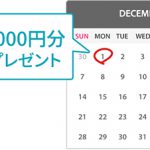
-
U-NEXTポイントの使い方やチャージ方法について
U-NEXT(ユーネクスト)の月額プランに登録していると毎月1日に貰えるU-NE …
-

-
U-NEXTポイントを利用して映画を観てきました!体験レポート
動画配信サービスU-NEXTは約120,000本の映像コンテンツを配信しているサ …
-

-
Chromecast(クロームキャスト)でU-NEXTを視聴する方法
U-NEXT(ユーネクスト)をテレビで視聴方法の一つとして、GoogleのChr …
-

-
PS4でU-NEXTを観よう! ~アプリ入手から視聴までの流れ~
U-NEXT(ユーネクスト)をテレビで観るには対応テレビやメディアストリーミング …
-

-
U-NEXT TVの接続・設定方法について
動画配信サービス「U-NEXT」をテレビで観る方法の一つとして、セットトップボッ …
-

-
U-NEXT(ユーネクスト)で字幕・吹替の切り替え方法を解説
U-NEXT(ユーネクスト)では、海外ドラマや韓流ドラマ、洋画など海外作品も多く …
-
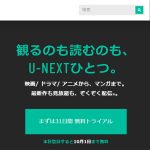
-
U-NEXTの無料トライアルとは?特典内容と無料期間中の解約について
動画や電子書籍が楽しめるU-NEXT(ユーネクスト)ですが、月額制の動画見放題プ …


